Produktivität dreht sich alles um Management undZeitplanung. Und wenn Sie alles pünktlich erledigen, können Sie dann rechtzeitig mit Freunden und Familie kommunizieren. Dies ist das Ziel von Schemes. Kurz gesagt, es ist eine sehr einfache und dennoch handliche Android-App, mit der Sie vier Arten der ausgehenden Kommunikation planen können: SMS, E-Mails, Tweets und Facebook-Status. Das Beste daran ist, dass dies alles ohne unnötig komplizierte Schritte geschieht. Wussten Sie übrigens, dass der Name dieser App eigentlich ein Akronym ist? Lesen Sie weiter, um herauszufinden, was es bedeutet!
Beim ersten Start von „Schemes“Sie erhalten einen Begrüßungsbildschirm, auf dem Sie sich bei Twitter, Facebook und Google Mail anmelden können (andere E-Mail-Dienste werden derzeit nicht unterstützt). Sie können festlegen, dass Sie sich nicht mit einem der Dienste anmelden, die Sie nicht verwenden (oder einfach keine Verbindung herstellen möchten), und die Schaltfläche "Weiter" gedrückt halten. Sie können sich auch später jederzeit einloggen.
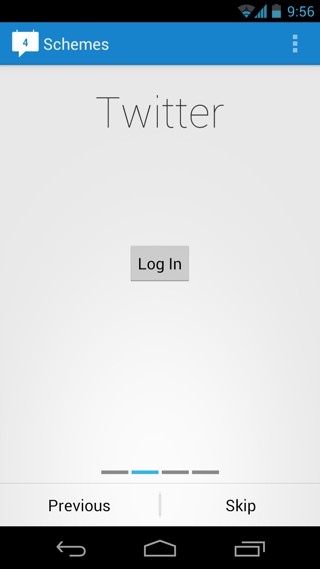
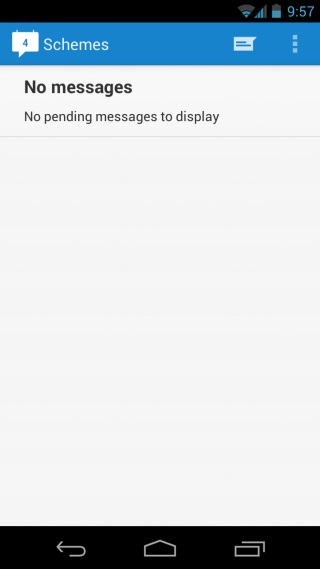
Nach Abschluss der Ersteinrichtung werden Siein die Nachrichtenliste der App aufgenommen, die vorerst leer ist, da Sie noch nichts hinzugefügt haben. Tippen Sie oben in der blauen Leiste auf das Verfassen-Symbol. Ein einfacher Verfassen-Bildschirm wird eingeblendet.
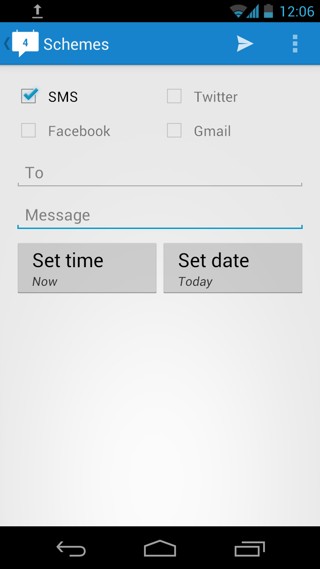
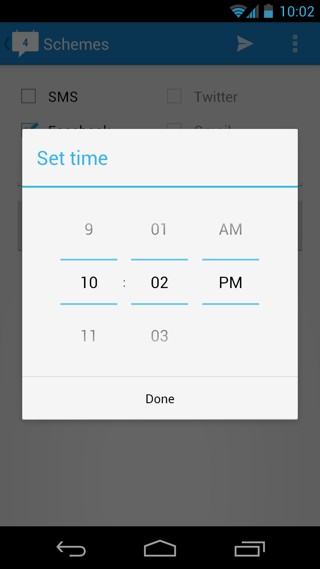
Beachten Sie, dass wir uns nicht bei Twitter angemeldet haben.Facebook oder Google Mail, es gibt nur eine verwendbare Option, und das ist SMS. Wenn Sie sich mit den oben genannten Diensten angemeldet haben, können Sie auch deren Optionen verwenden. Jetzt müssen Sie nur noch die zutreffenden Kontaktinformationen Ihres Empfängers eingeben, für die Sie die Nachricht planen möchten, und die Nachricht eingeben. Tippen Sie anschließend auf "Uhrzeit einstellen", um festzulegen, wann die Nachricht an sie gesendet werden soll. Sie können auch auf "Datum festlegen" tippen, um die Nachricht für einen bestimmten Zeitpunkt zu planen, z. B. für den Geburtstag einer Person. Sie können auch die Einstellung von Uhrzeit und Datum (d. H. Keine Zeitplanung) überspringen und auf die Schaltfläche "Senden" klicken. Die Nachricht wird dann sofort gesendet. Es wäre jedoch nicht sinnvoll, diese App für diesen Zweck zu verwenden. Sie sehen die Nachrichtenvorschau auf dem Hauptbildschirm und sie wird ausgeblendet, sobald sie gesendet wurde (d. H. Zur geplanten Zeit).
Falls Sie sich nicht bei den Onlinediensten angemeldet habenTippen Sie bei der Ersteinrichtung oben links auf die Schaltfläche "Optionen" und anschließend auf "Einstellungen". In den Anmeldeeinstellungen können Sie sich von hier aus bei allen verfügbaren Diensten anmelden.
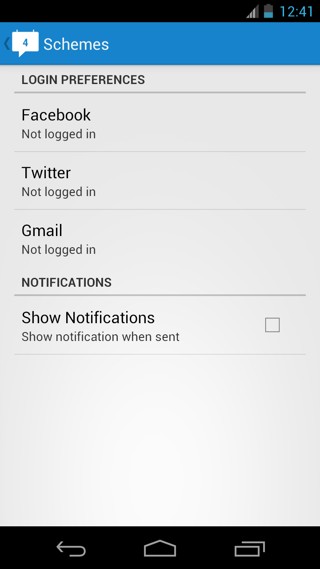

Es gibt auch eine Option "Benachrichtigungen anzeigen", die standardmäßig deaktiviert ist. Sie werden benachrichtigt, wenn Ihre geplante Nachricht, Ihr geplanter Beitrag, Ihr geplanter Tweet oder Ihre geplante E-Mail gesendet werden. Daher kann es hilfreich sein, diese zu aktivieren.
Ich habe alle 4 Kommunikationskanäle nacheinander getestet. Facebook schien etwas holprig zu sein, und manchmal wurde es nicht gepostet. Probieren Sie es also selbst aus und sehen Sie, wie es für Sie läuft. Alles andere funktionierte perfekt, einschließlich Twitter, Gmail und SMS.
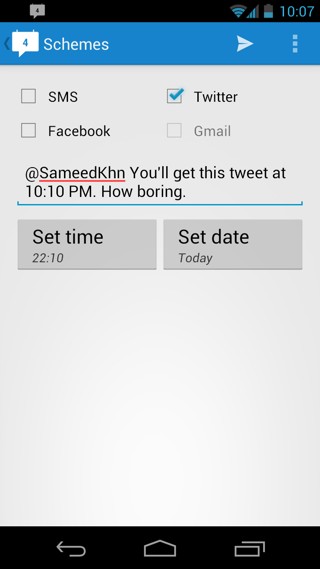
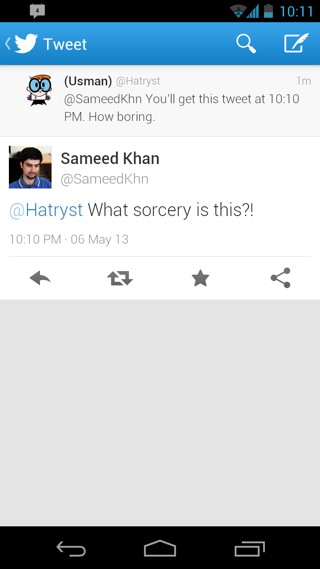
Beachten Sie, dass Sie das entsprechende angeben müssenKontaktinformationen für Ihre geplanten Updates für jeden von Ihnen ausgewählten Dienst. Dies wäre eine E-Mail-Adresse für E-Mails und eine Telefonnummer für Texte. Beides musste manuell eingegeben werden, da ich in der App nicht den Empfänger aus meinen Kontakten auswählen konnte. Für das Posten auf Facebook sind keine Kontaktinformationen erforderlich. Dies bedeutet jedoch, dass Sie nicht auf der Pinnwand einer Person posten können. In ähnlicher Weise gibt es beim Twittern auch kein Feld "An", aber Sie können einfach das Twitter-Handle einer anderen Person in ein @ -Element einfügen, wie ich es in den obigen Screenshots an @SameedKhn getwittert habe. Es wäre jedoch vorzuziehen, wenn Twitter auch Vorschläge für die Leute handhaben würde, denen ich folge. Sobald alle Einstellungen vorgenommen wurden und Sie Nachrichten wie gewünscht geplant haben, gelangen Sie durch Tippen auf das Sendesymbol oben zum Hauptbildschirm, auf dem alle geplanten Nachrichten in einer farbcodierten Liste angezeigt werden, die auf den jeweiligen Diensten basiert bist für (es sieht jetzt ziemlich cool aus).
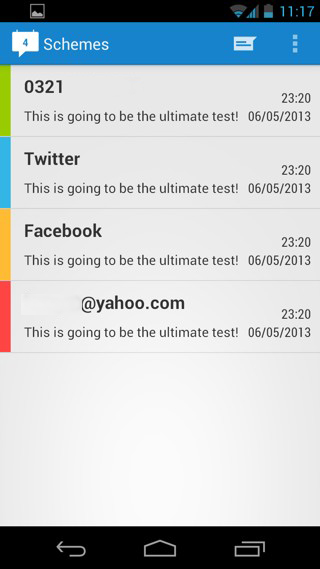
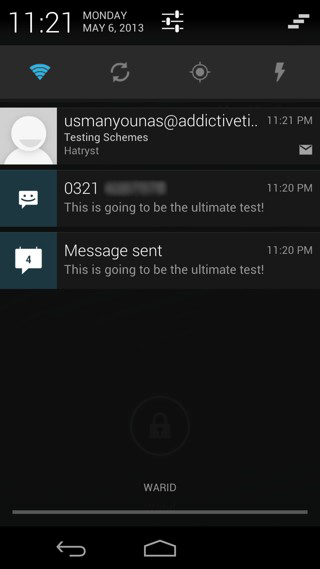
Wenn Sie eine geplante Nachricht abbrechen möchten, tippen Sie aufHalten Sie die Maustaste gedrückt und drücken Sie die Taste "X", die oben angezeigt wird. Sobald Nachrichten gesendet wurden, erhalten Sie eine Benachrichtigung, wie oben gezeigt. (Und da ich die Textnachricht und die E-Mail an mich selbst gesendet habe, habe ich auch Benachrichtigungen für sie erhalten.)
Es gibt unbegrenzte Möglichkeiten für die Verwendung vondiese App. Senden Sie beispielsweise eine zeitlich perfekt abgestimmte "Guten Morgen" -Nachricht, planen Sie Tweets, stellen Sie sicher, dass Sie als Erster Ihren Kontakten alles Gute zum Geburtstag wünschen, und vieles mehr. Planen Sie Ihre Nachrichten mit Schemes und automatisieren Sie Ihre Kommunikation. Und ja, wir haben nicht vergessen: Schemes steht fürScheordnete an MesSalbei “. Jetzt wissen Sie!
Laden Sie Schemes For Android













Bemerkungen